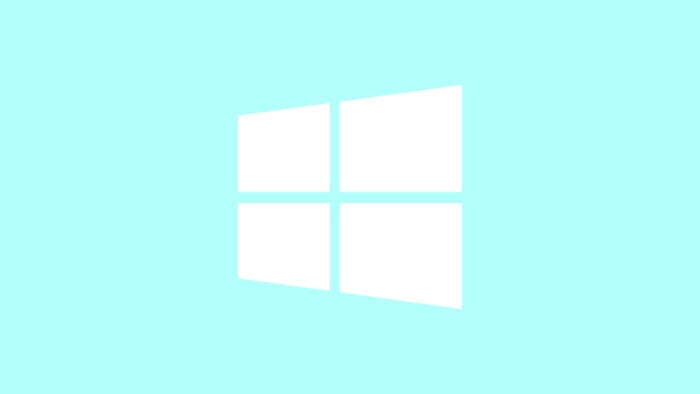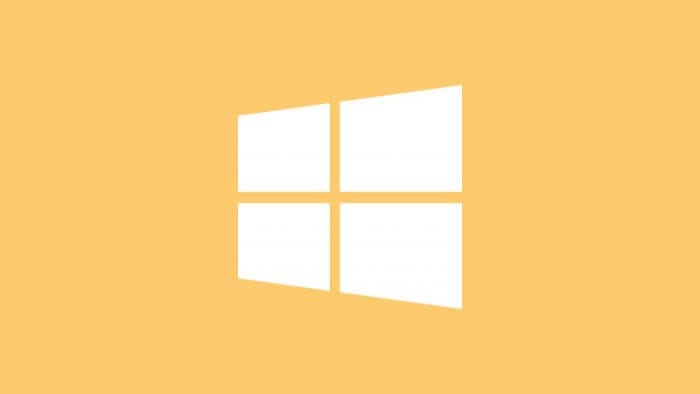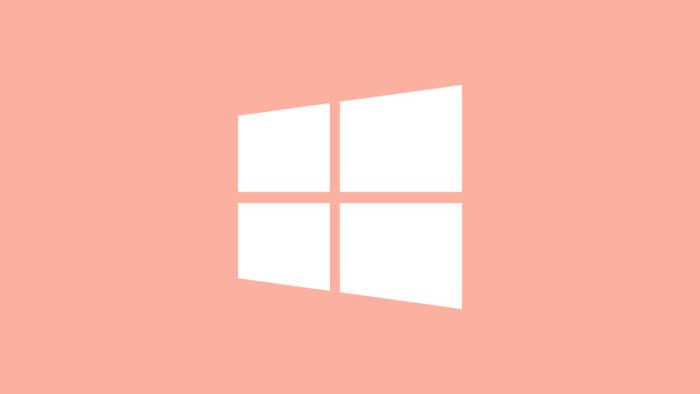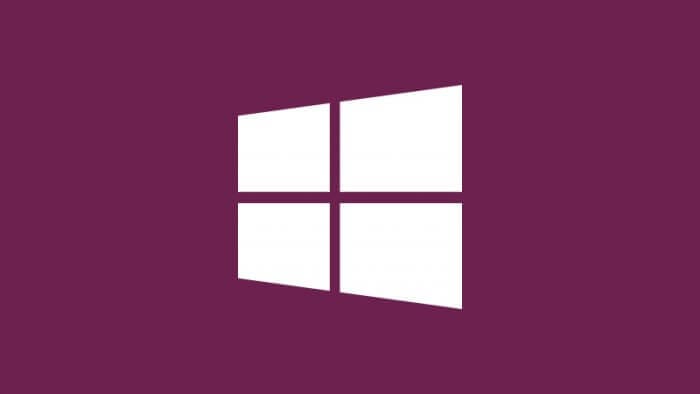Tidak seperti kebanyakan smartphone dimana microphone dari headset dapat langsung bekerja otomatis usai dihubungkan melalui port Jack 3.5, microphone yang terpasang pada perangkat Windows 10 memerlukan beberapa langkah ekstra agar bisa diaktifkan.
Sebagian pengguna mungkin kurang familiar dengan mekanisme tersebut, namun proses untuk mengaktifkannya relatif mudah dan singkat.
Berikut cara mengaktifkan microphone pada PC/laptop Windows 10.
1. Pertama, hubungkan perangkat microphone ke port Jack 3.5 yang bertanda ikon microphone. Sementara untuk headset Bluetooth bisa hubungkan melalui koneksi yang tersedia.

2. Setelah terhubung dan terdeteksi, klik kanan pada ikon speaker lalu pilih Sounds.
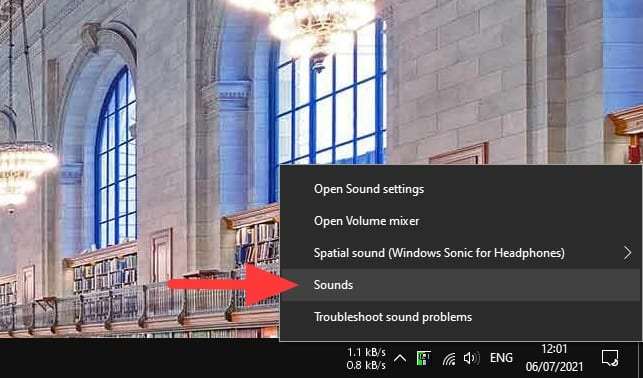
3. Lanjut ke tab Recordings.
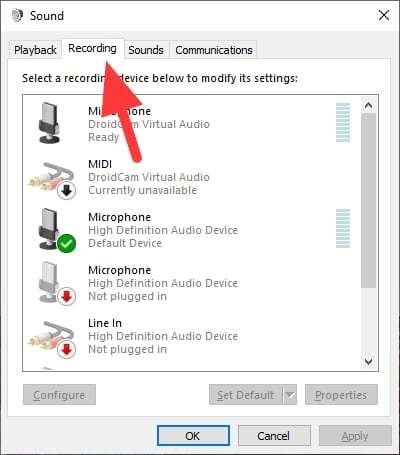
4. Pastikan microphone sudah terpilih sebagai perangkat default.
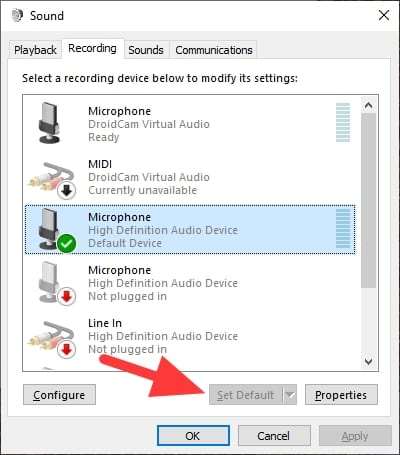
5. Kemudian klik Properties.
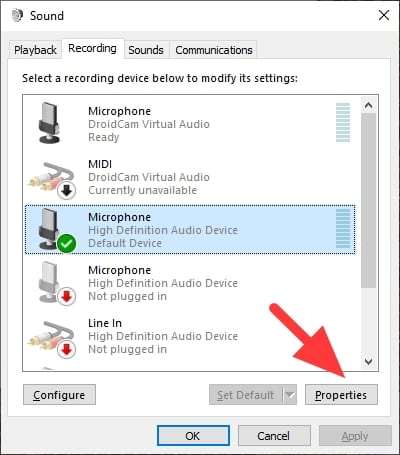
6. Pergi ke tab Listen lalu centang Listen to this device.
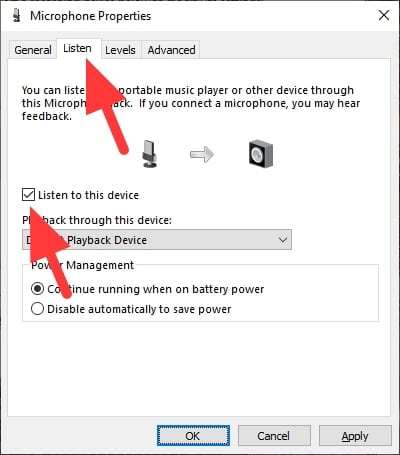
7. Klik Apply lalu OK.
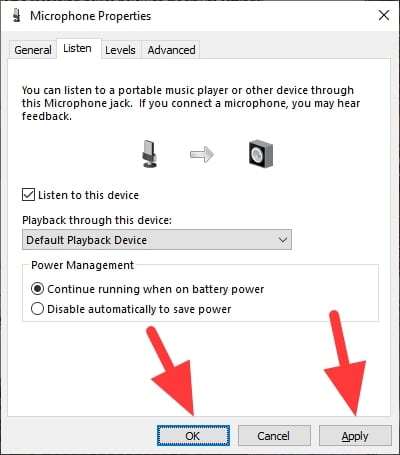
8. Microphone kini sudah aktif. Untuk mengujinya, bisa menggunakan aplikasi Voice Recorder yang tersedia gratis (dan mungkin sudah ada di komputer atau laptop kamu).
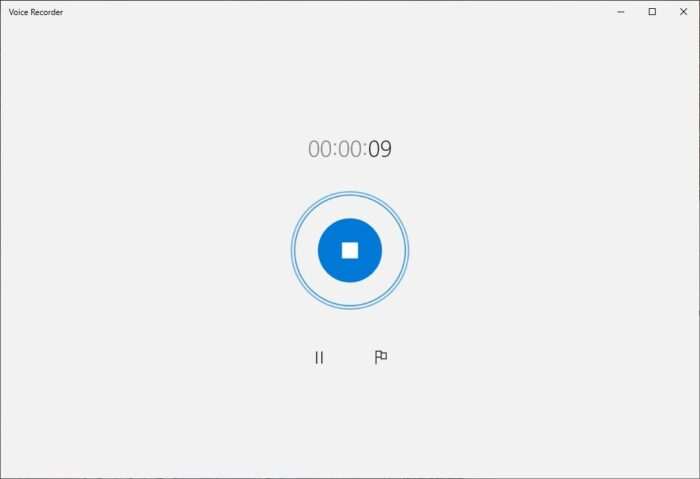
Dalam beberapa situasi, microphone bisa saja tidak bekerja meski sudah diaktifkan sebelumnya. Cek kembali apakah perangkat sudah dijadikan default dan pastikan juga pengaturan lainnya sudah sesuai.